Řešení chybového kódu 0x80070570 při instalaci systému Windows 10
Miliony uživatelů po celém světě nyní pracují na počítačích s operačním systémem Windows 10, ale někteří z nich přecházejí pouze na tuto verzi. Instalace operačního systému je poměrně jednoduchá, ale někdy je úkol komplikován různými problémy, včetně chyby s kódem 0x80070570. Náš dnešní článek bude věnován analýze příčin a vzniku tohoto problému a způsobů jejich řešení, takže se k tomu dostaneme přímo.
Obsah
Při instalaci systému Windows 10 vyřešíme kód chyby 0x80070570
Jednou z nejčastějších chyb, ke kterým dochází při instalaci systému Windows 10, je oznámení s kódem 0x80070570. Může to znamenat různé poruchy, takže uživatel ji nejprve musí najít, a pak už řeší opravu. Nejprve chceme zvážit nejjednodušší problémy a řeknout vám, jak je rychle řešit:
- Nainstalujte paměť RAM do jiného volného portu. Používáte-li několik pruhů paměti RAM, ponechejte pouze jednu z nich připojenou nebo vyměňte. Dokonce i obvyklé opětovné připojení pomůže, protože problém se často děje kvůli jednoduchému selhání paměti.
- Nesprávná práce s pevným diskem způsobuje také výskyt upozornění z 0x80070570, proto zkontrolujte, zda je správně připojen, zkuste zasunout kabel SATA do jiného volného slotu na základní desce.
- Zkontrolujte základní desku pro externí poškození nebo červené světlo. Pokud je fyzické poškození fixováno pouze v servisním středisku, situace s červeným světlem je mnohem lepší. Zdroje jeho výskytu najdete a vyřešte sami. Použijte uvedené pokyny v našem dalším článku, který naleznete na následujícím odkazu.
Více informací: Proč je žárovka na základní desce červená
Pokud se výše uvedené možnosti ukázaly jako neužitečné ve vaší situaci, budete muset provést složitější akce. Zahrnují testování součástí, přepsání obrazu disku nebo výměnu jednotky flash použité k instalaci systému Windows. Podívejme se na vše v pořádku, počínaje nejjednodušší metodou.
Metoda 1: Testování paměti RAM
Dnes jsme již řekli, že špatnou prací paměti RAM může být chyba pro chybu 0x80070570. Ovšem jednoduché přední připojení nebo použití pouze jedné desky ne vždy pomáhá, zejména pokud jde o software nebo fyzické selhání paměti RAM. Chcete-li porozumět testu výkonu této komponenty, pomůže nám náš samostatný materiál, který si můžete přečíst níže.
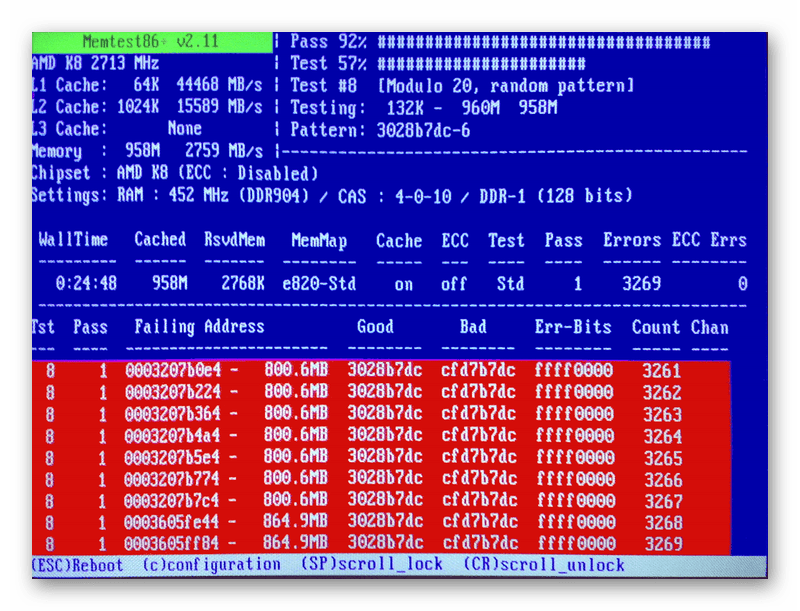
Více informací:
Jak testovat paměť RAM s MemTest86 +
Programy pro kontrolu paměti RAM
Jak zkontrolovat výkon paměti RAM
Když kontrola odhalila fyzickou poruchu, musí být deska změněna na novou a teprve potom nainstalovat operační systém. Tipy pro výběr RAM si také přečtěte náš článek níže.
Více informací:
Jak vybrat RAM pro váš počítač
Instalace modulů RAM
Metoda 2: Zkontrolujte pevný disk
Stejně jako v případě paměti RAM není obnovení normálního fungování pevného disku také vždy vyřešeno nahrazením konektoru nebo opětovným připojením. Někdy je nutné provést příslušné testování a opravit problémy s pevným diskem. Existuje řada programů a nástrojů pro řešení problémů s pevným diskem. Zjistěte více o nich na následujících odkazů.
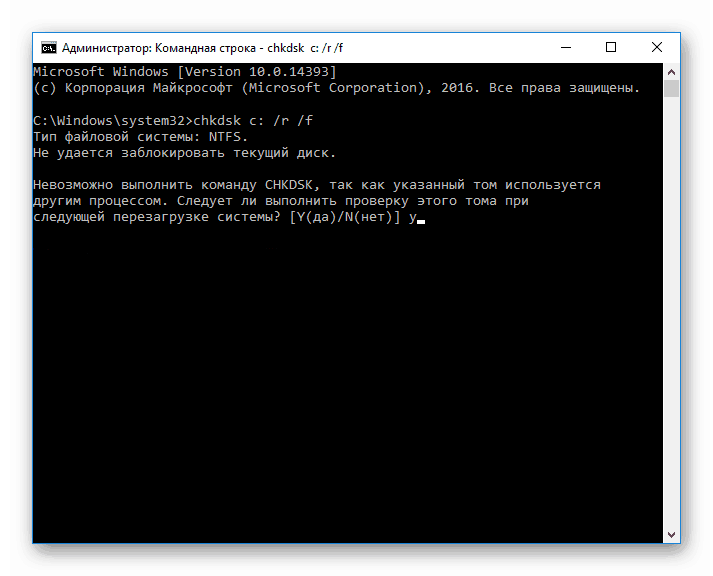
Více informací:
Chyby při odstraňování problémů a špatné sektory na pevném disku
Jak zkontrolovat pevný disk pro špatné sektory
Jak zkontrolovat výkon pevného disku
Navíc existuje příkaz chkdsk c: /r , který začíná z "Příkazového řádku" během instalace operačního systému. Potřebujete spustit "Příkazový řádek" stisknutím klávesy Shift + F10 , zadejte výše uvedený řádek a stiskněte klávesu Enter . Kontrola pevného disku se spustí a pokud je to možné, nalezené chyby budou opraveny.
Metoda 3: Zkontrolujte jednotku flash a kopírování snímků
Mnozí uživatelé používají vyměnitelné médium k instalaci systému Windows 10, na kterém byl dříve zaznamenán odpovídající obrázek. Tyto obrázky nefungují vždy správně a mohou způsobit chybu s kódovým jménem 0x80070570. V této situaci je nejlepší stáhnout nový soubor ISO a znovu ho připojit po naformátování jednotky flash.
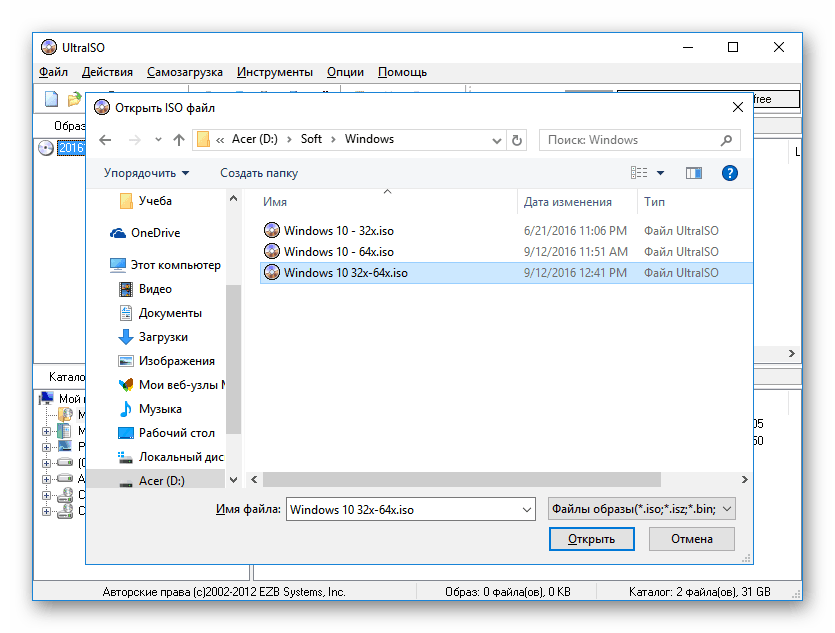
Více informací:
UltraISO: Vytvoření zaváděcí jednotky flash Windows 10
Průvodce vytvořením spouštěcí jednotky flash v systému Windows 10
Pokud takové akce nepomohou, zkontrolujte výkon médií vhodnými prostředky. Pokud se zjistí, že je vadná, bude vyžadována výměna.
Více informací:
Průvodce kontrolou výkonu flash disků
Jednotka flash není formátována: způsoby řešení problému
Tipy pro výběr správné jednotky flash
Právě jsme hovořili o všech dostupných způsobech řešení problému 0x80070570, který nastane během instalace systému Windows 10. Jak vidíte, existuje několik příčin, takže jeden z nejtěžších okamžiků bude jejich nalezení a řešení se nejčastěji vyskytuje doslova za pár kliknutí nebo náhradní součást.
Viz též:
Oprava chyby 0x8007025d při instalaci systému Windows 10
Instalace aktualizace verze 1803 v systému Windows 10
Řešení problémů s instalací aktualizací v systému Windows 10
Instalace nové verze systému Windows 10 na starou verzi